Bluetooth наушники Xiaomi являются удобным и стильным аксессуаром, которые позволяют наслаждаться музыкой и звуком без лишних проводов. Они совместимы с большинством современных устройств, таких как смартфоны, планшеты и ноутбуки, с поддержкой Bluetooth. Однако, перед тем как погрузиться в мир беспроводного звука, необходимо правильно настроить наушники с вашим устройством.
В этой статье будет представлена пошаговая инструкция, которая поможет вам настроить Bluetooth наушники Xiaomi с вашим смартфоном или планшетом. Следуйте инструкциям внимательно и вскоре вы сможете наслаждаться качественным звуком без проводов.
Шаг 1: Включите Bluetooth на своем смартфоне или планшете. Для этого просто откройте настройки устройства, найдите вкладку "Bluetooth" и включите его. Если вы уже включили Bluetooth, убедитесь, что он находится в режиме поиска новых устройств.
Шаг 2: Включите наушники Xiaomi, удерживая кнопку включения в течение нескольких секунд. Вы должны увидеть, как светодиодный индикатор начнет мигать, что означает, что наушники готовы к подключению.
Настройка Bluetooth наушников Xiaomi
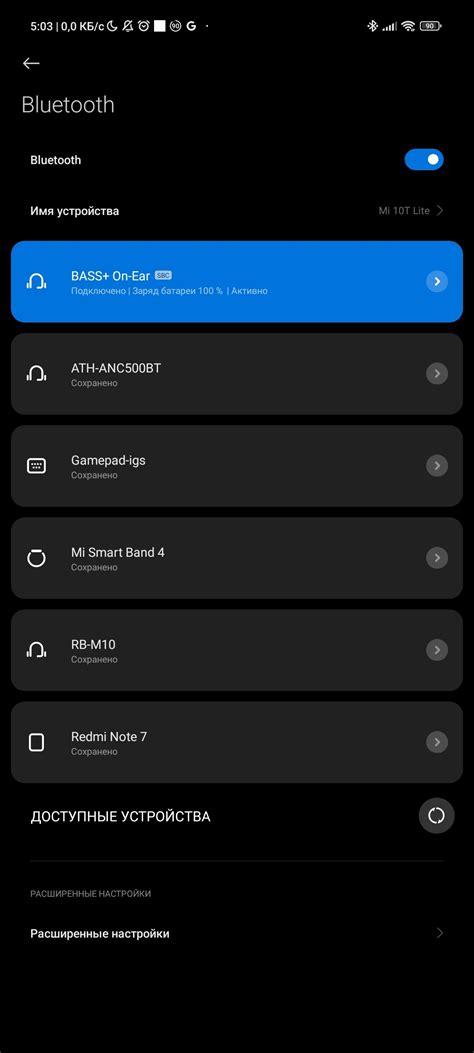
Вот пошаговая инструкция, которая поможет вам настроить Bluetooth наушники Xiaomi:
- Включите Bluetooth на вашем устройстве. Для этого перейдите в настройки и найдите раздел Bluetooth. Включите переключатель, чтобы включить функцию Bluetooth.
- Наушники Xiaomi должны быть полностью заряжены. Убедитесь, что они включены.
- На вашем устройстве найдите список доступных Bluetooth устройств. Обычно это можно найти в настройках Bluetooth, но может быть и на другом экране или в другом разделе в зависимости от операционной системы вашего устройства.
- В списке доступных устройств найдите наушники Xiaomi. Они могут быть именованы как "Mi Bluetooth Headphones" или что-то похожее.
- Выберите наушники Xiaomi в списке. Если у вас будет запрос о вводе пароля, введите пароль, указанный в инструкции к наушникам или используйте стандартный пароль, который может быть "0000" или "1234".
- После успешного подключения наушники Xiaomi будут готовы к использованию. Вы можете проверить подключение, воспроизведя музыку или прослушивая звонки через наушники.
Примечание: если ваше устройство не может обнаружить наушники Xiaomi или не удается их подключить, убедитесь, что они находятся в режиме "пары". Обычно для активации режима "пары" нужно удерживать кнопку питания на наушниках в течение нескольких секунд, пока они не начнут мигать или не будет слышно звуковые сигналы.
Подготовка к настройке

Перед тем, как приступить к настройке Bluetooth наушников Xiaomi, следует убедиться, что на устройстве, с которым вы планируете подключить наушники, включен Bluetooth.
Также убедитесь, что наушники полностью заряжены, чтобы избежать потери связи во время настройки.
Далее следует выполнить следующие шаги:
| 1. | Распакуйте упаковку и достаньте наушники Xiaomi. |
| 2. | Убедитесь, что наушники включены, и что они находятся в режиме сопряжения. |
| 3. | На устройстве, с которым вы планируете подключить наушники, откройте раздел настроек Bluetooth. |
| 4. | Убедитесь, что функция Bluetooth включена и устройство видит наушники. |
После выполнения этих шагов вы будете готовы перейти к настройке Bluetooth наушников Xiaomi и наслаждаться качественным звуком без проводов.
Включение Bluetooth
Перед началом настройки Bluetooth наушников Xiaomi необходимо убедиться, что функция Bluetooth активирована на устройстве, с которым вы хотите установить соединение. Вот несколько шагов, как включить Bluetooth на различных устройствах:
Android:
- Откройте настройки устройства.
- Выберите меню "Соединения" или "Беспроводные соединения и сети".
- Включите функцию Bluetooth, переключив соответствующий переключатель в положение "Вкл".
iOS:
- Откройте настройки устройства.
- Выберите пункт "Bluetooth" в меню.
- Включите функцию Bluetooth, переключив соответствующий переключатель в положение "Вкл".
Windows:
- Откройте настройки устройства.
- Выберите раздел "Беспроводные сети" или "Сеть и интернет".
- Включите функцию Bluetooth, переключив соответствующий переключатель в положение "Вкл".
После того, как вы включили Bluetooth на устройстве, вы можете продолжить настройку Bluetooth наушников Xiaomi.
Подключение наушников к устройству
Первым шагом, чтобы воспользоваться Bluetooth наушниками Xiaomi, необходимо их подключить к вашему устройству. Для этого выполните следующие действия:
- Убедитесь, что наушники полностью заряжены и включены.
- На вашем устройстве откройте настройки и найдите раздел Bluetooth.
- Включите Bluetooth, если он еще не включен.
- Наушники будут автоматически обнаружены устройством в списке доступных Bluetooth устройств.
- Выберите наушники Xiaomi из списка доступных устройств, чтобы установить соединение.
- При необходимости введите пароль, указанный вместе с наушниками или используйте пароль по умолчанию (обычно это "0000" или "1234").
- Дождитесь установления соединения между наушниками и вашим устройством. Когда соединение будет установлено, вы услышите звуковой сигнал или увидите уведомление на экране.
Теперь вы успешно подключили Bluetooth наушники Xiaomi к вашему устройству и можете наслаждаться беспроводным звуком в любое время и в любом месте.
Переключение режима передачи звука

Для настройки оптимального режима передачи звука в Bluetooth наушниках Xiaomi, следуйте простым шагам:
- Убедитесь, что наушники полностью заряжены и включены.
- Откройте меню настроек Bluetooth на вашем устройстве: смартфоне, планшете или компьютере.
- В списке доступных устройств найдите название ваших наушников Xiaomi и нажмите на него.
- После подключения наушников к вашему устройству откройте музыкальное приложение или проигрывайте любое аудио.
- В зависимости от ваших предпочтений, вы можете переключить режим передачи звука на стерео или моно.
- Проверьте качество звука и настройки уровня громкости, чтобы достичь наилучшего звукового впечатления.
Теперь вы можете наслаждаться высококачественным звуком с помощью Bluetooth наушников Xiaomi в режиме, наилучшим для вас!
Настройка других функций
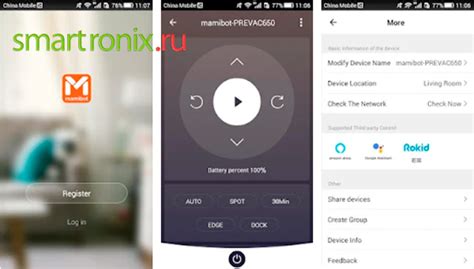
Помимо основной функции Bluetooth, наушники Xiaomi также предлагают ряд дополнительных возможностей.
1. Управление музыкой:
Пауза/продолжить воспроизведение: Нажмите кнопку наушника один раз, чтобы приостановить воспроизведение музыки, и еще раз, чтобы возобновить воспроизведение.
Переключение треков: Дважды нажмите кнопку наушника, чтобы перейти к следующему треку. Тройное нажатие позволит вернуться к предыдущему треку.
2. Управление звонками:
Ответить на вызов: Нажмите кнопку наушника один раз, чтобы принять входящий вызов.
Отклонить вызов: Нажмите и удерживайте кнопку наушника около двух секунд, чтобы отклонить входящий вызов.
Переключение между вызовами: При звонке на второй линии нажмите кнопку наушника дважды, чтобы переключиться между вызовами.
3. Голосовой помощник:
Активация голосового помощника: Нажмите и удерживайте кнопку наушника около трех секунд, чтобы активировать голосовой помощник на своем устройстве.
Управление голосовым помощником: Следуйте голосовым инструкциям, чтобы управлять функциями голосового помощника и задавать ему вопросы.
4. Управление громкостью:
Повышение громкости: Нажмите кнопку "+" на наушнике, чтобы увеличить громкость.
Понижение громкости: Нажмите кнопку "-" на наушнике, чтобы уменьшить громкость.
С помощью этих простых инструкций вы сможете оптимально использовать свои Bluetooth наушники Xiaomi и настроить их под свои потребности.
Решение проблем и отладка

- Убедитесь, что наушники находятся в режиме подключения (обычно это индицируется мигающей или горящей лампой).
- Проверьте, что Bluetooth на вашем смартфоне или другом устройстве включен и находится в режиме поиска доступных устройств.
- Если наушники не подключаются к вашему устройству, попробуйте вручную удалить их из списка уже подключенных устройств и заново выполнить процесс сопряжения.
- Перезагрузите свое устройство и повторите попытку подключения наушников.
- Если ни одна из вышеперечисленных мер не помогла, попробуйте подключить наушники к другому устройству, чтобы определить, является ли проблема общей или специфичной для вашего устройства.
- Убедитесь, что наушники полностью заряжены. Некоторые модели наушников могут иметь проблемы с подключением, если их заряд батареи низок.
- Если все еще возникают проблемы с подключением, попробуйте обратиться в сервисный центр производителя для получения дополнительной помощи и решения проблемы.